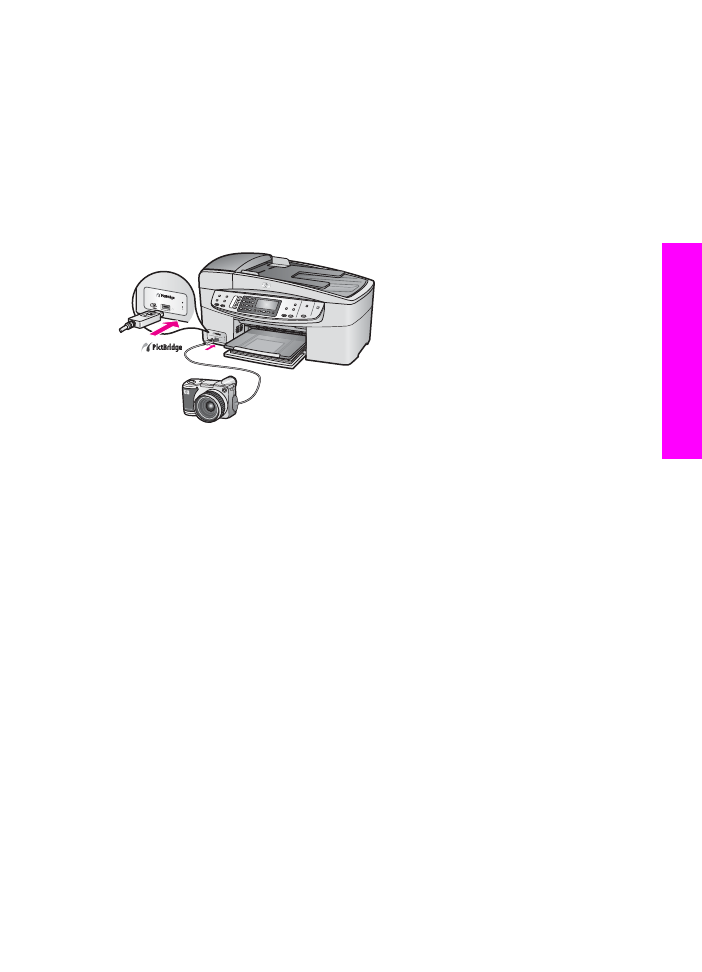
PictBridge uyumlu bir fotoğraf makinesinden fotoğraf
yazdırma
1
HP all-in-one'ın açık olduğundan ve başlatma işleminin tamamlandığından emin
olun.
2
PictBridge uyumlu dijital kameranızı kameranızla birlikte sunulan USB kablosunu
kullanarak HP all-in-one aygıtının ön kısmındaki kamera bağlantı noktasına
bağlayın.
3
Kameranızı açın ve PictBridge modunda olduğundan emin olun.
Not
Fotoğraf makinesi doğru bağlandığında kameraya erişim sağlanırken kamera
bağlantı noktasının yanındaki durum lambası yanıp söner. Fotoğraf makinesinden
yazdırırken lambanın yanıp sönmesi durur ve sürekli olarak yanar.
Kamera PictBridge uyumlu değilse ya da PictBridge modunda değilse, durum
ışığı sarı renkte yanıp söner ve bilgisayar ekranınızda (HP all-in-one yazılımını
yüklediyseniz) bir hata iletisi görüntülenir. Kameranın bağlantısını kesin, sorunu
giderin ve kamerayı tekrar bağlayın. PictBridge kamera bağlantı noktasıyla ilgili
daha fazla sorun giderme bilgisi için HP Image Zone Yardımı'ında 6200 series
Sorun Giderme bölümüne göz atın.
PictBridge uyumlu kameranızı HP all-in-one'ye doğru şekilde bağladıktan sonra
fotoğraflarınızı yazdırabilirsiniz. HP all-in-one içine yüklenen kağıt boyutunun
kameranızın ayarlarıyla aynı olduğundan emin olun. Kameranızın kağıt boyutu ayarı
varsayılan olarak belirlendiyse, HP all-in-one giriş tepsisinde bulunan kağıdı kullanır.
Kameradan yazdırmakla ilgili daha fazla bilgi için kameranızla birlikte gelen kullanım
kılavuzuna başvurun.
Kullanıcı Kılavuzu
35
Bellek Kart
ı ve
PictBridge
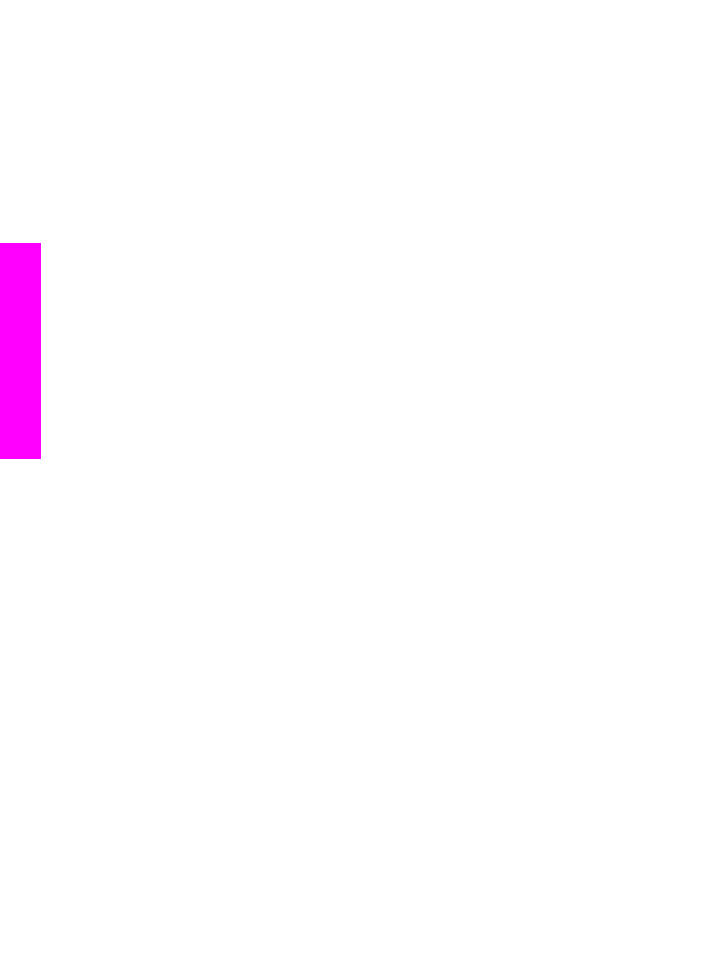
İpucu
Dijital kameranız PictBridge özelliğini desteklemeyen daha eski bir HP
modeliyse, fotoğraflarınızı HP all-in-one üzerinden doğrudan yazdırabilirsiniz.
Kamerayı kamera bağlantı noktası yerine HP all-in-one aygıtının arka kısmında
bulunan USB bağlantı noktasına bağlayın. Arkadaki bağlantı noktasından
doğrudan yazdırma yalnızca HP marka dijital fotoğraf makineleri ile yapılabilir.
Bölüm 6
36
HP Officejet 6200 series all-in-one
Bellek Kart
ı ve
PictBridge
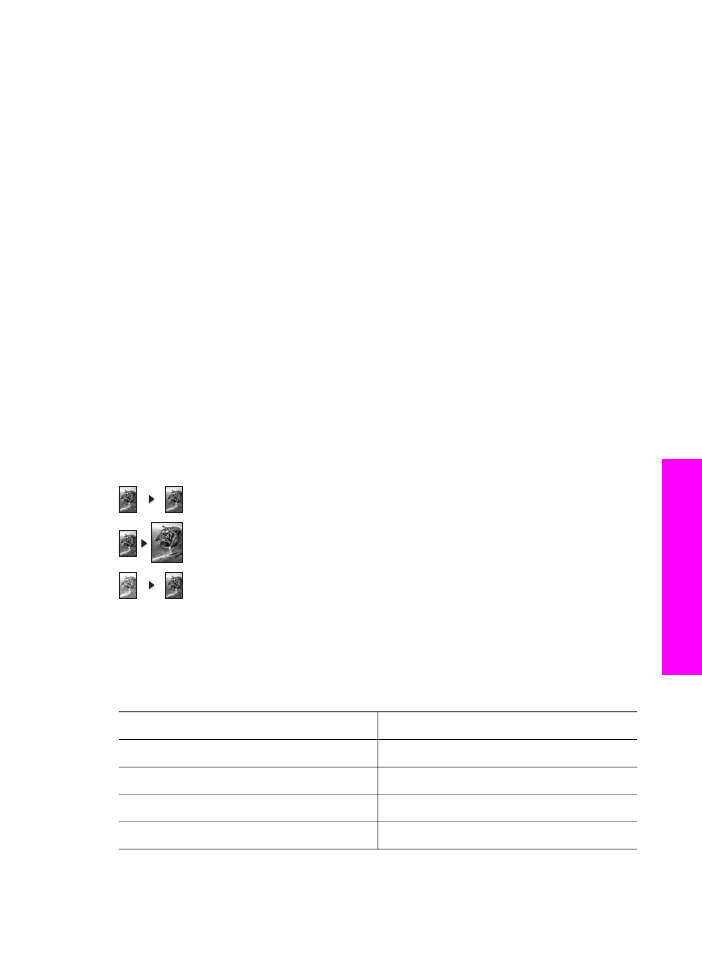
7